标签:link 编辑 编辑器 targe set code text 开始菜单 指南
在E盘的QTworkspace文件夹下新建一个子文件夹HelloWorld,并在该文件夹中新建一个main.cpp文件,cpp文件中写入以下代码(保存时注意将编码选择为UTF-8):
#include<QApplication> #include<QLabel> #include<QDialog> int main(int argc,char* argv[]){ QApplication a(argc, argv); QDialog w; w.resize(300, 200); QLabel label(&w); label.move(100,50); label.setText(QObject::tr("Hello, Kunming")); w.show(); retutn a.exec(); }
打开开始菜单中QT安装目录下的命令行提示符程序Qt5.9 for Desktop(MinGW 5.3.0 32 bit), 在命令提示符中修改路径:cd E:\QTworkspace\HelloWorld。修改路径后输入“qmake -project”在该目录下生成.pro文件 HelloWorld.pro
最后使用文本编辑器打开该.pro文件,在最后一行输入一下代码
greaterThan(QT_MAJOR_VERSION,4):QT += widgets
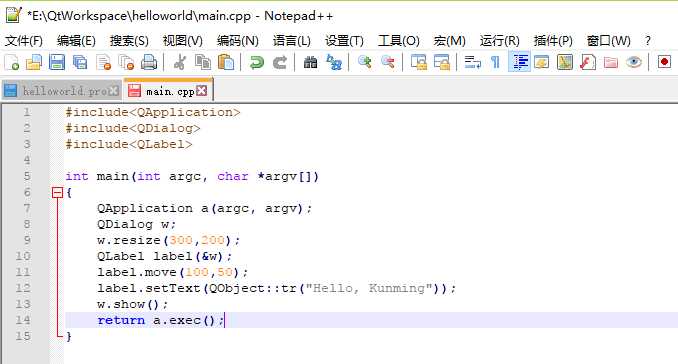
然后输入qmake命令生成用于编译的Makefile文件,这时候HelloWorld目录下出现了Makefile文件以及两个空的子文件夹Debug和release。
最后输入“mingw32 -make”命令来编译程序,编译完成后会在release目录下生成HelloWorld.exe的可执行文件。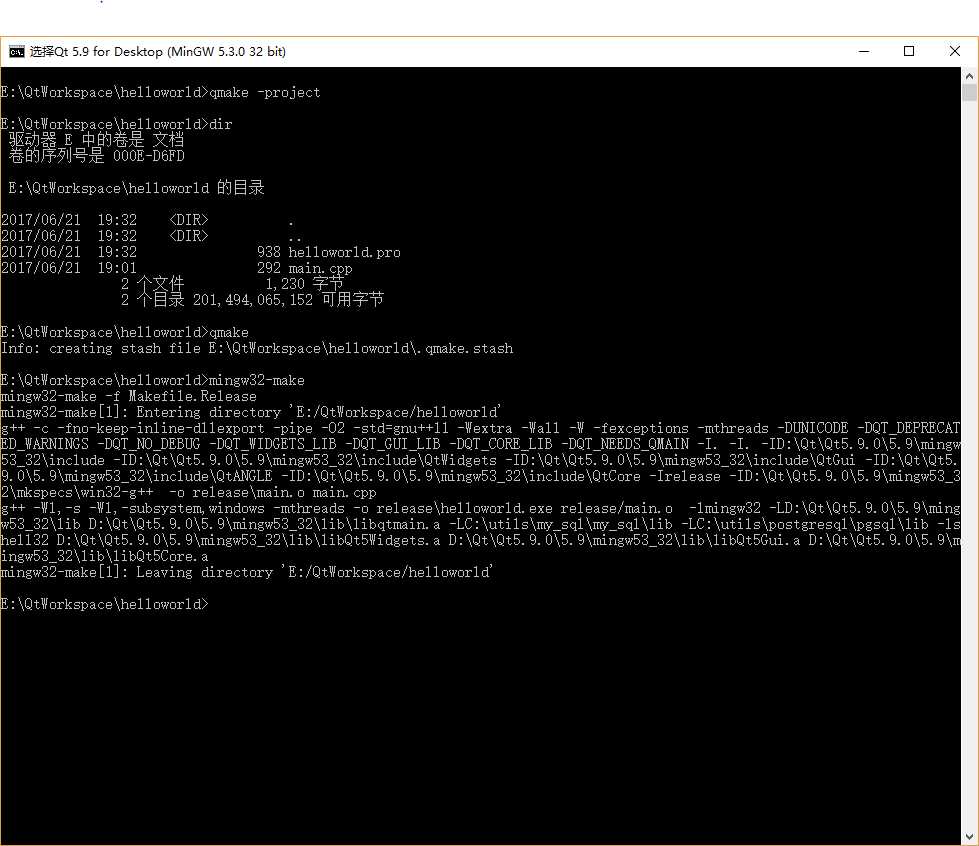
"qmake"命令生成了与.pro文件对应的Makefile文件,这些Makefile文件包含了要创建的目标文件或可执行文件、创建目标文件所依赖的文件和创建每个目标文件时需要运行的命令等信息。
"mingw32-make"命令会为每一个源文件生成一个对应的.o文件,最后将这些目标文件进行链接起来生成最终的可执行文件
切换到release 目录下运行HelloWorld.exe命令即可
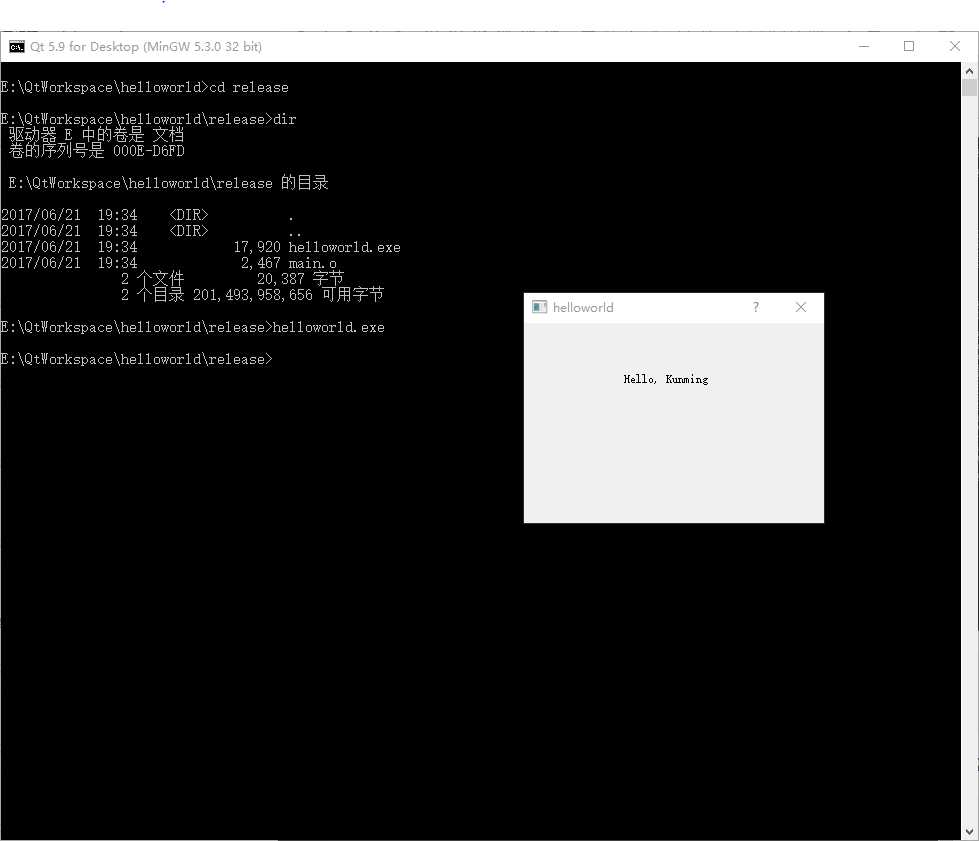
参考链接:
标签:link 编辑 编辑器 targe set code text 开始菜单 指南
原文地址:https://www.cnblogs.com/rainbow70626/p/10274815.html